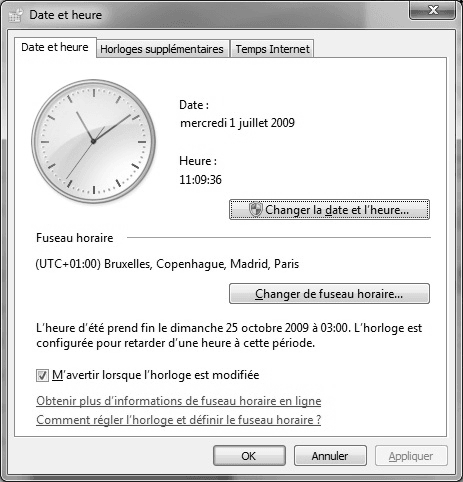Présentation.
Tout le monde ou presque a été confronté, un jour, à la réinstallation de Windows 7 sur son ordinateur pour plusieurs raisons.
(Un virus, des instabilités du système ou des lenteurs anormales, une panne du disque dur que vous avez dû remplacer ou tout simplement par envie de retrouver un système propre et « tout neuf ».)
Dans l’absolu, Installer/réinstaller Windows 7 n’est pas compliqué en soi.
(Pour ceux qui ne l’auraient pas encore fait, le tutoriel ci-dessous reprend l’intégralité du processus d’installation)
Par contre, ce qui est extrêmement pénible et chronophage, c’est de devoir télécharger et installer la multitude de mises à jour publiées par Microsoft depuis le Service Pack 1 (SP1).
D’autant plus que, depuis quelques mois, il existe des problèmes liés à Windows Update pour rechercher correctement les mises à jour (cela peut prendre jusqu’à 1 jour entier => 24h pour trouver ces fichues mises à jour)
J’ai déjà créé un pack de mises à jour ( Service pack 2 non-officiel ) pour tenter d’accélérer l’installation des mises à jour, mais, bien qu’efficace, ce dernier reste assez long à installer et impose pas mal de redémarrages de l’ordinateur.
Microsoft a clairement indiqué que jamais il ne s’occuperait de faire ce fameux SP2 que tout le monde a attendu en vain.
De plus, le développement de Windows 7 s’est arrêté en Janvier 2015 et, depuis cette date, Microsoft ne publie plus que des mises de sécurité, et cela, jusqu’à la fin du support étendu, prévu en 2020.
Cela veut dire que Windows 7 ne sera plus amélioré, ni optimisé pour faire face à l’évolution des systèmes et matériels informatique.
« On bouche les trous de sécurité et c’est tout. »
L’idée était donc de s’attaquer au problème, à la source, en intégrant directement les mises à jour dans les éditions de Windows 7 que vous serez amenés à installer.
C’est-à-dire, installer un système d’exploitation déjà à jour à un instant T
Ici, je vous propose 2 ISO de Windows 7 (32 et 64Bits) qui intègrent la totalité des mises à jour publiées depuis la sortie du SP1 jusqu’au 02 Août 2016.
(Enfin… presque toutes les mises à jour. Mais j’y reviendrai plus bas dans le tutoriel d’installation)
La mise à jour qui règle les problèmes de recherche de mises à jour a, elle-aussi, été intégrée.
Aucune fonctionnalité, ni aucun service n’ont été supprimés ou désactivés.
Le système s’installe de la manière dont Microsoft l’a prévu.
Conception des ISO.
Histoire d’être totalement transparent avec vous et de ne semer aucun doute dans vos esprits, ces ISO ont été réalisés avec des outils fournis gratuitement par Microsoft.
A savoir :
- DISM (faisant partie du kit ADK) pour intégrer les mises à jour aux différentes éditions
- OSCDIMG (faisant, lui aussi, partie du kit ADK) pour recréer les ISO
- Les mises à jour ont été téléchargées à partir du site Catalogue Microsoft Update.
Aucun autre outil n’a été utilisé (Pas de RT7Lite, ni de NTlite ou quoi que ce soit d’autre), tout a été réalisé en lignes de commandes DOS, de manière à m’assurer qu’aucun code malicieux ne s’insère à un quelconque endroit lors de la « compilation » des ISO.
L’objectif est de garantir des ISO les plus PROPRES possibles.
(Faire du Microsoft avec du Microsoft, c’est difficile de faire mieux...)
Mise en garde
ATTENTION
Avant de vous lancer dans ce type d’opération, assurez-vous que TOUTES vos données importantes ont été sauvegardées, de préférences sur un support externe (disque dur ou clé USB, DVD, NAS ou sur un autre ordinateur), de manière à prévenir toute erreur de manipulation.
Si vous faites une erreur et que vous perdez des données, vous ne pourrez vous en prendre qu’à vous-même.
***
L'admin d'Uptobox a supprimé les ISO du Site, il ne reste plus que les liens Méga.
Windows 7 32 Bits SP1
SHA-1 : 685C2D598B3018BF13BF7793D09A1A7019853383
Lien Méga version 32 bits.
***
Windows 7 64 Bits SP1
SHA-1 : 7C55548BB02CE6FC420A4AA8C375EF5AACE6A88B
Lien Méga version 64 bits.
Utiliser Chrome.
***
Edit du 31/01/2017 : nouvelle ISO ICI --> https://sospc.name/windows-7-sp1-janvier-2017-goof/
***
Installation du système.
L’installation du système se passe exactement de la même manière qu’avec un ISO officiel
(Je n’ai pas tenté de réinventer la roue.)
Après avoir configuré votre ordinateur pour qu’il démarre depuis le DVD ou la clé USB (selon vos préférences), l’installation du système commence.
Une fois l’environnement d’installation chargé, choisissez vos options régionales et cliquez sur Suivant
(Format de l’heure et de la monnaie ainsi que la langue du clavier que vous utilisez)
Cliquez sur Installer maintenant
Choisissez l’édition de Windows 7 correspondante à la clé d’activation en votre possession
(Pour information, Windows 7 Starter n’existe pas en version 64 Bits)
Acceptez le contrat de licence et cliquez sur Suivant
Cliquez sur Personnalisée (option avancée)
Si vous installez Windows 7 sur un nouveau disque dur et que vous comptez faire une seule partition pour le système, les applications et les données, sélectionnez l’Espace non alloué et cliquez sur Suivant
(Le système d’installation s’occupera de créer la ou les partitions annexes dont il a besoin pour fonctionner)
Si vous réinstallez Windows 7, cliquez sur Options de lecteurs (avancées)
Sélectionnez la partition qui contient votre système actuel et cliquez sur Supprimer
Répétez l’opération avec la partition nommée Réservé au système
Enfin, sélectionnez l’Espace non alloué et cliquez sur Suivant
(Astuce: Si vous avez plusieurs partitions sur le disque dur ou plusieurs disques dur dans votre ordinateur et que vous ne savez pas quelle partition supprimer, redémarrez votre ordinateur sur le système actuellement installé, allez dans Ordinateur, faites un clic droit sur le disque C: et choisissez Renommer. Modifiez le nom de la partition en A supprimer. Redémarrez votre ordinateur et relancez l’installation de Windows 7, de cette manière, vous pourrez identifier facilement la partition qui doit être supprimée. Par exemple, dans la capture ci-dessus, vous pourrez voir:
Disque 0 partition 1: Réservé au système
Disque 0 partition 2: A supprimer
Ce sera difficile de vous tromper. ;-) )
Après toutes les manipulations du disque dur, l’installation démarre et effectue la plupart des étapes d’installation et redémarrages, automatiquement.
Après le deuxième redémarrage, on vous demande votre nom d’utilisateur, ainsi que le nom de l’ordinateur.
Une fois définis, cliquez sur Suivant
Définissez un mot de passe pour votre compte.
(Ce n’est pas obligatoire, mais vivement recommandé)
Indiquez votre clé d’activation et cliquez sur Suivant
Choisissez votre méthode préférée pour rechercher et installer les mises à jour via Windows update
(Petit conseil personnel: Choisissez plutôt Maintenir le blocage et me demander ultérieurement, de cette manière vous pourrez choisir comment rechercher vos mises à jour, une fois sous Windows, et, notamment, éviter les mises à jour, dites, de Télémétrie.
Je détaille ce point un peu plus bas dans cette procédure.)
Réglez vos paramètres de fuseau horaire, date et heure et cliquez sur Suivant
Choisissez le type de réseau auquel vous souhaitez vous connecter.
(D’une manière générale, c’est Réseau domestique, si vous possédez une carte Wifi et qu’elle est détectée, vous pourrez vous connecter à votre réseau préféré avec vos informations de connexion sans fil)
Entrez le mot de passe de votre groupe résidentiel
(Si vous n’avez pas configuré de groupe résidentiel sur votre réseau, cliquez sur Ignorer)
L’installation se finalise avec les paramètres que vous avez définis et le bureau Windows 7 se charge enfin.
Installation du .Net Framework 4.6.2 :
Une fois votre session chargée, vous remarquerez une icône nommée Installer .Net Framework 4.6.2.
Comme son nom l’indique, cette icône vous sert à installer le .Net 4.6.2.
Le .Net Framework 4.6.2 est la dernière version en date (publié officiellement depuis le 02 Aout 2016) et il est pleinement rétro-compatible avec le .net 4, 4.5.1, 4.5.2 et 4.6.1 (il est donc inutile d’installer ces anciennes versions) et il cohabite sans problème avec le .net 3.5 SP1 qui est intégré par défaut à Windows 7.
Double-cliquez sur l’icône pour lancer l’installation
Cliquez sur Oui
Tout est automatisé. Aucune action ne vous sera demandée.
A la fin de l’installation, le raccourci placé sur le bureau, ainsi que le dossier contenant les sources d’installation, sont automatiquement supprimés.
Windows Update et Mises à jour de télémétrie :
Commencez par installer les pilotes de votre/vos carte(s) réseau si celles-ci n’ont pas été détectées lors de l’installation du système.
Allez dans le Panneau de configuration
En haut, à droite, cliquez sur Catégorie et sélectionnez Grandes icônes pour voir le détail des outils.
Tout en bas, cliquez sur Windows Update
Cliquez sur Me laisser choisir mes paramètres
Cliquez sur le menu déroulant Sélectionner une option: et choisissez Rechercher les mises à jour mais me laisser choisir s’il convient de les télécharger et de les installer
Laissez le reste par défaut et validez les choix en cliquant sur OK
La recherche de mises à jour se lance directement après validation.
Après quelques minutes de recherche, les mises à jour sont détectées.
Cliquez sur les mises à jour facultatives
(Notez qu’ici, il y a peu de mises à jour détectées. En effet, entre le moment où j’ai réalisé les ISO et celui de l’écriture de cette procédure, aucune nouvelle mise à jour n’a été publiée par Microsoft.
Selon à quel moment vous effectuez votre installation, il y aura forcément plus de mises à jour importantes et facultatives affichées sur votre écran.)
Les mises à jour que vous voyez sur la capture d’écran ci-dessus sont des mises à jour de télémétrie, C’est-à-dire, des mises à jour qui ont été identifiées pour générer des rapports liés à l’utilisation de votre ordinateur afin de les transmettre à Microsoft. Officiellement, ces mises à jour servent à améliorer l’expérience utilisateur (je rappelle que le développement de Windows 7 est stoppé, donc, adieu les améliorations) ou à faciliter la préparation du passage à Windows 10
Voici les 4 mises à jour en question à Aout 2016 :
KB2952664
KB3021917
KB3068708
KB3080149
Cette liste n’est pas figée. Il se peut que ces mises à jour soient remplacées par d’autres ou disparaissent totalement et de nouvelles pourraient apparaitre.
Pour information, j’ai déjà analysé quelques listes que l’on peut trouver sur la toile, et, à ce jour SEULES ces mises à jour sont liées à la télémétrie, toutes les autres, identifiées comme étant indésirables ou inutiles n’ont aucun impact sur le bon fonctionnement de votre ordinateur.
Et comme je l’ai déjà dit ailleurs, un ISO se veut générique et DOIT répondre aux besoins du plus grand nombre de personnes.
Ce n’est pas parce qu’une personne n’installe pas certaines mises à jour chez lui, que tout le monde est obligé de faire la même chose.
L’exemple le plus flagrant étant l’éviction des mises à jour du client Windows Update, jugées inutiles, alors que ces dernières ont justement pour but de résoudre les problèmes de recherches de mises à jour qui existent maintenant depuis un bon moment.
(Ne croyez pas tout ce qu’on vous dit sur le net et n’hésitez pas à vérifier une information sur plusieurs sites différents, afin de confirmer ou infirmer la véracité de cette dernière. Cela vous permettra de vous forger propre opinion sur ledit sujet. Il y a à boire et à manger sur le Web.
Ensuite, rien ne vous empêche de désinstaller certaines de ces mises à jour listées. Chacun est libre de faire ce qu’il veut. Toutes les mises à jour que j’ai intégrées aux ISO peuvent être désinstallées)
Sélectionnez les quatre mises à jour puis, faites un clic droit et cliquez sur Masquer les mises à jour
Cliquez sur OK pour valider ce paramétrage
Cliquez sur Installer les mises à jour
Le tutoriel d’installation et de configuration du système est maintenant terminé.
Vous pouvez installer tous vos pilotes ainsi que toutes vos applications favorites et utiliser Windows 7 dans les meilleures conditions possibles.
***
Dans la mesure du possible j’essaierai de publier des ISO à jour, de manière régulière. (tous les 3 à 6 mois en moyenne)
Si vous approuvez ce type d’initiative et souhaitez soutenir le projet, n’hésitez pas à faire un don.
Cela me permettra de continuer à faire évoluer les ISO dans le temps et de vous rendre les meilleurs services possible.
Merci d’avance.
Goof.
Vous avez envie comme Goof de publier sur Sospc un article sur un sujet qui vous passionne ?
Je vous propose de vous rendre ICI pour en savoir plus.
Christophe, Administrateur.




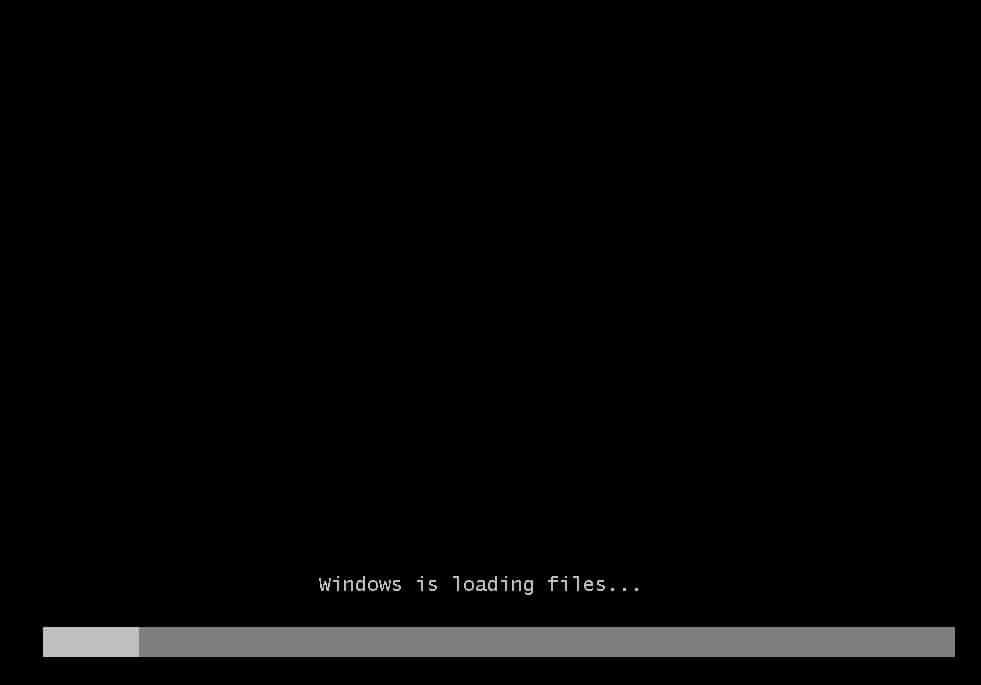
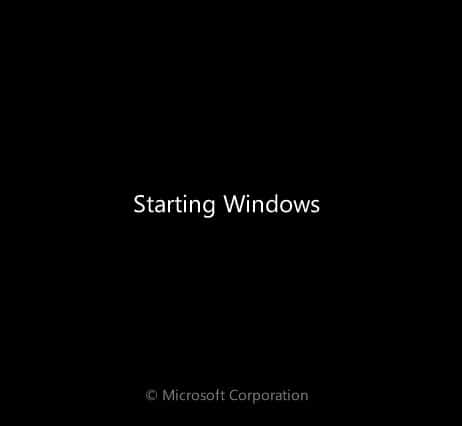
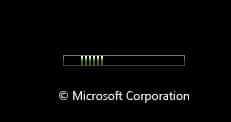

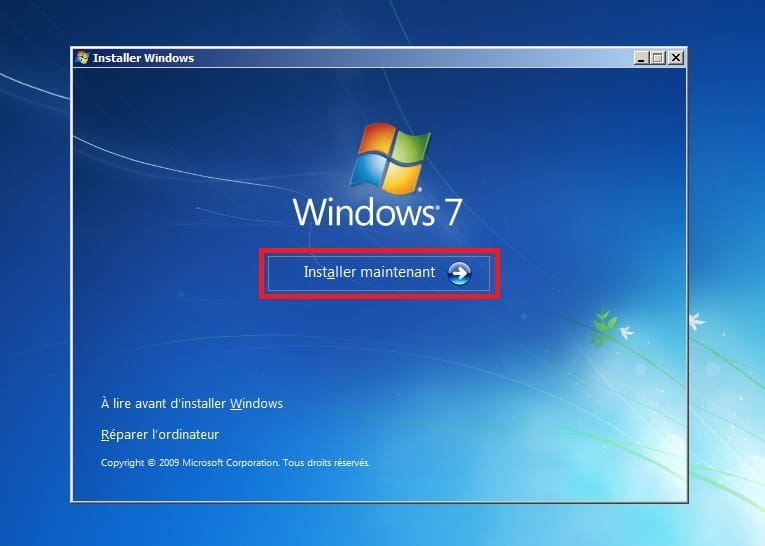



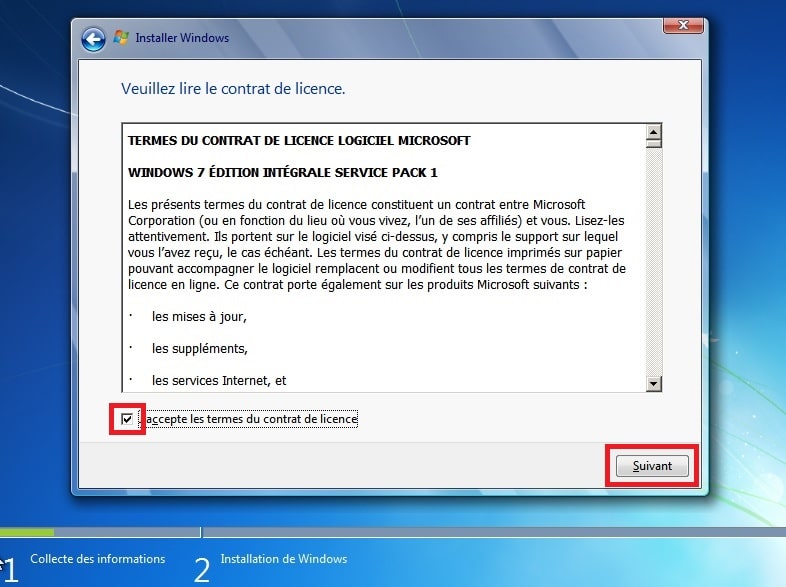
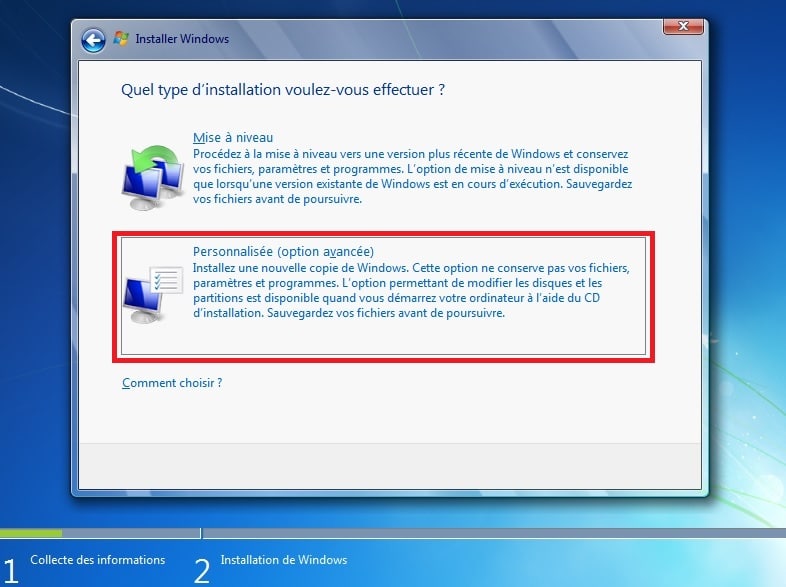

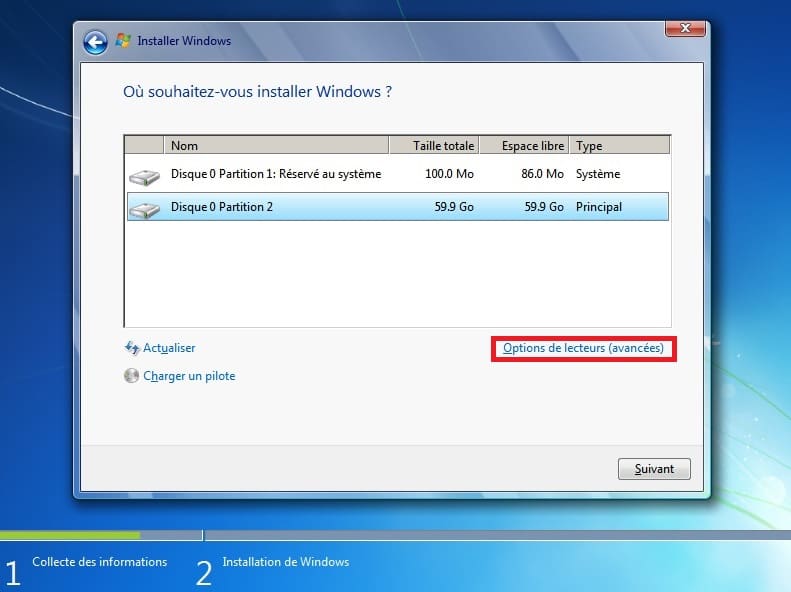
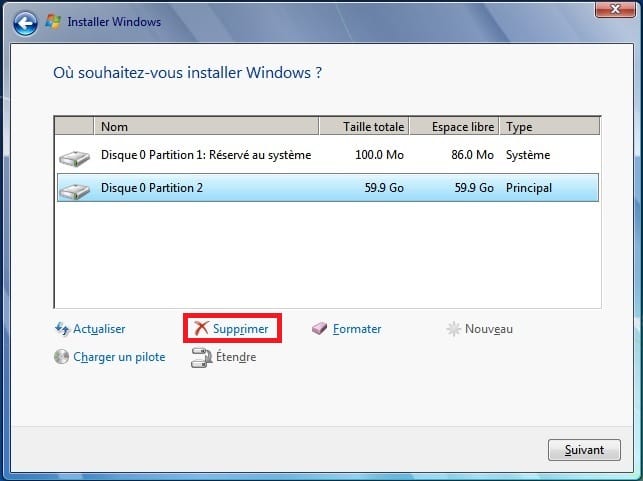

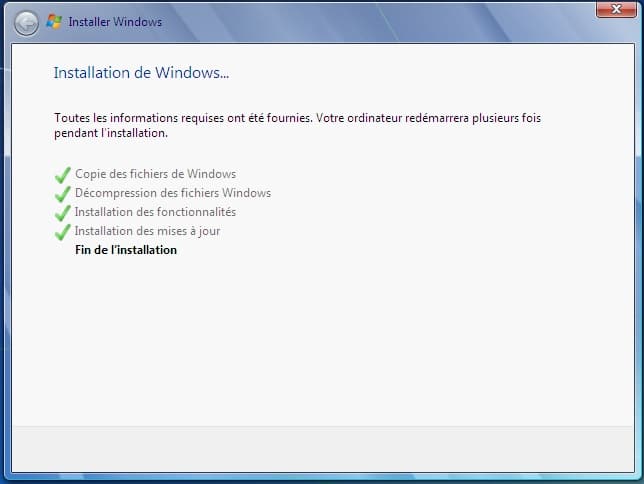
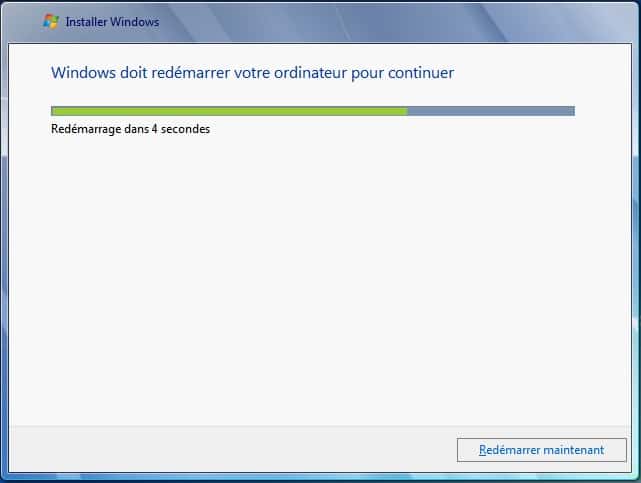


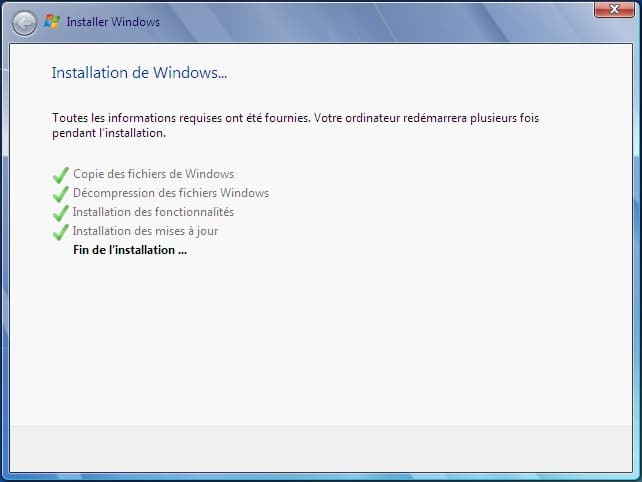


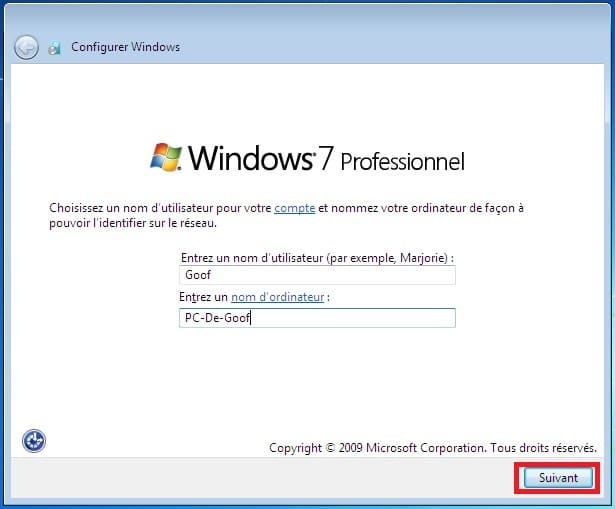



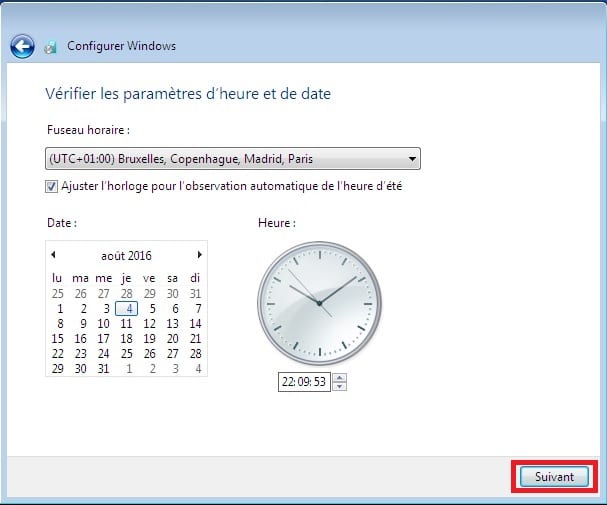
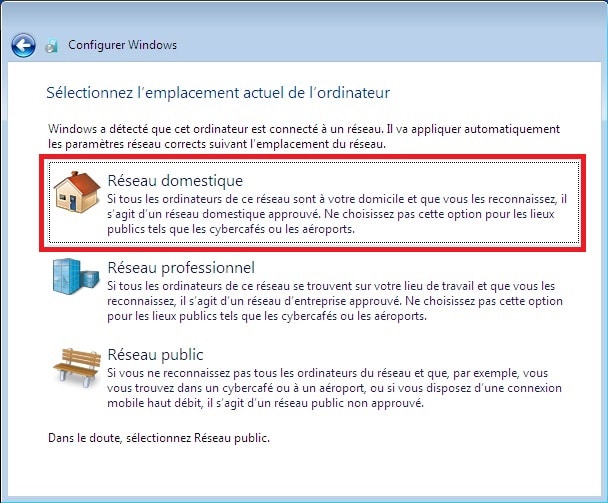
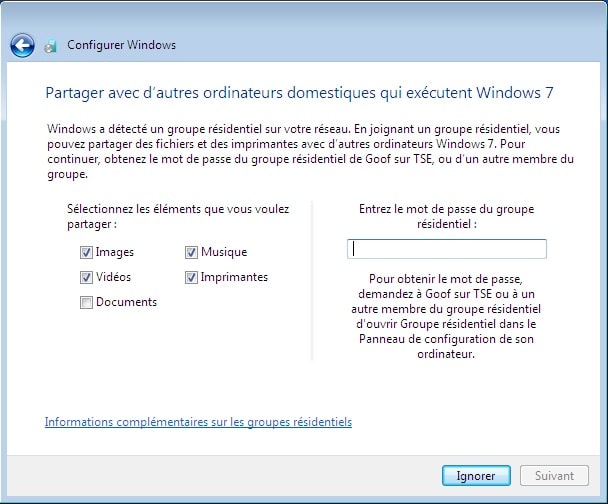
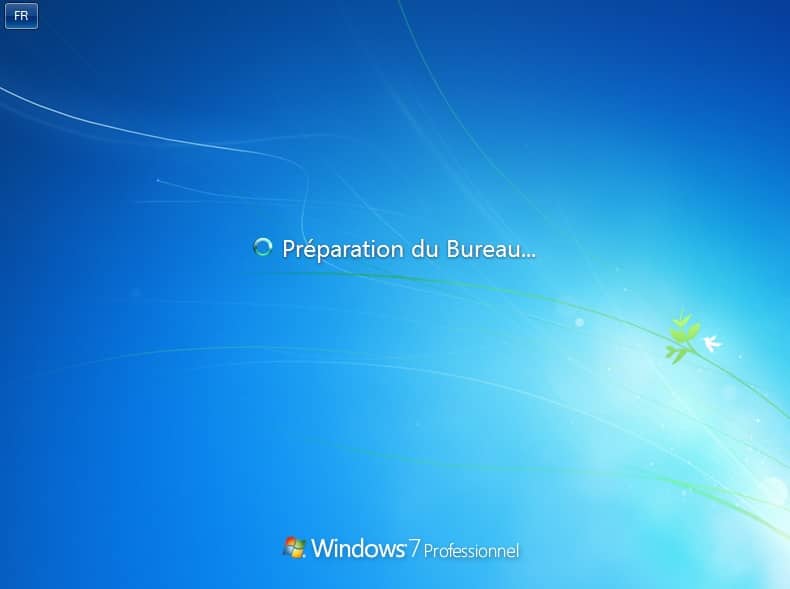
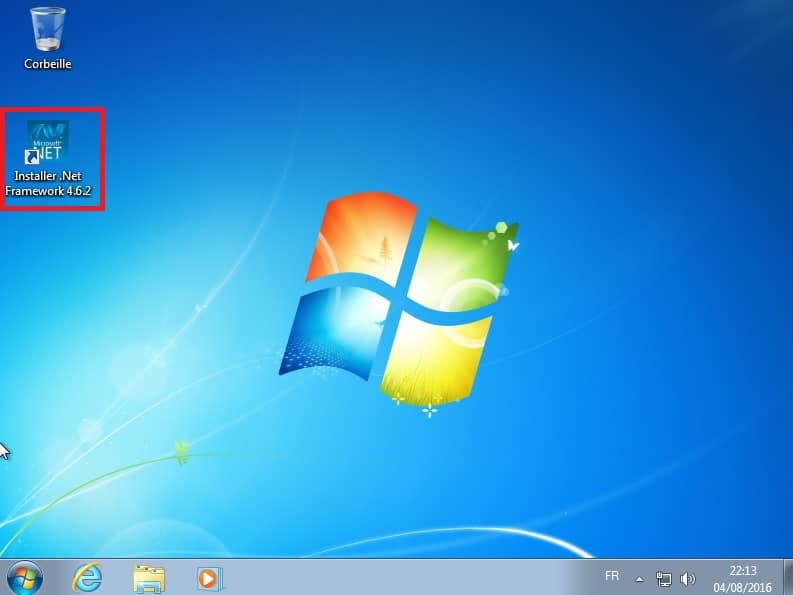
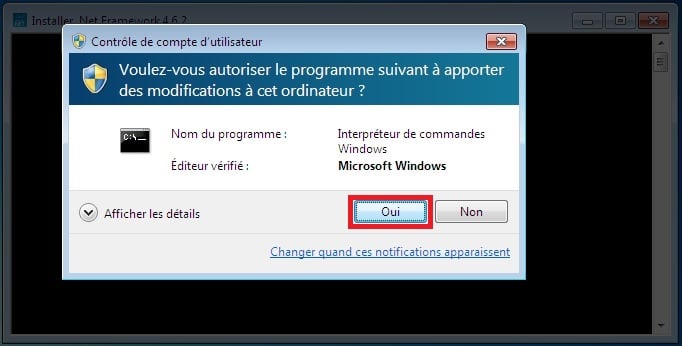
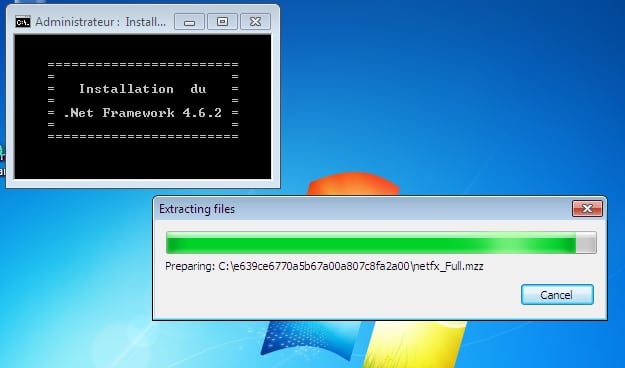
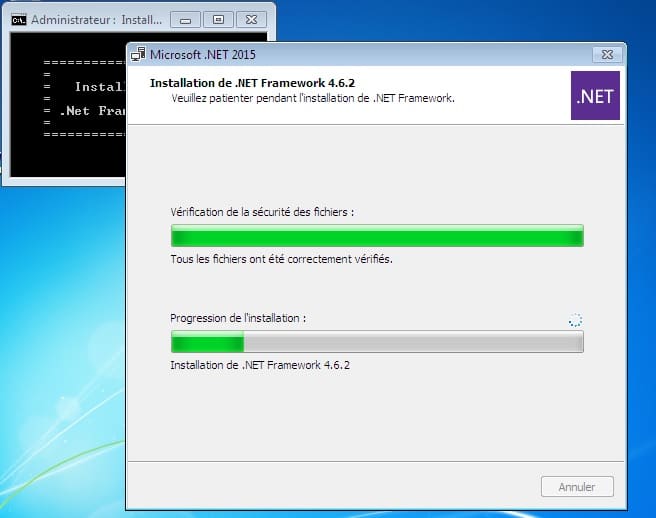
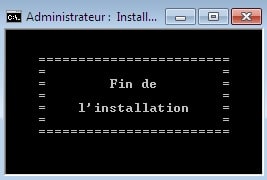

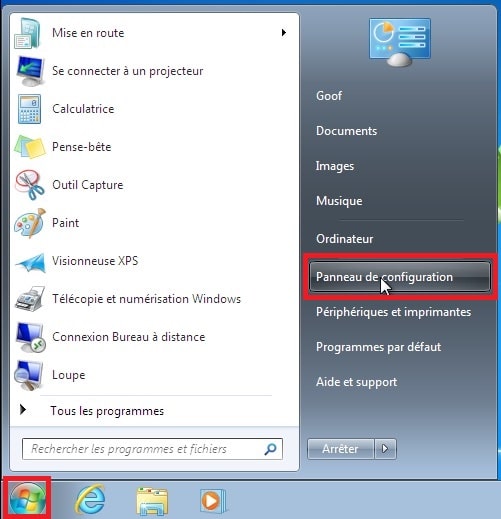


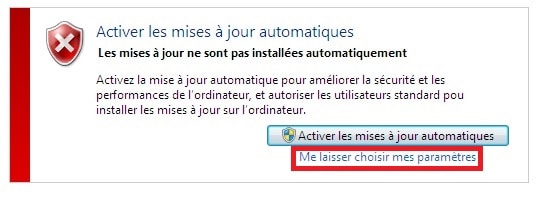
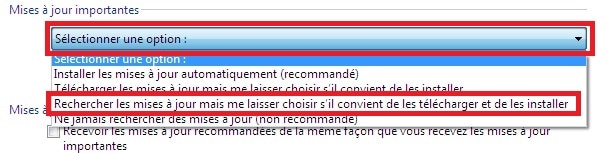

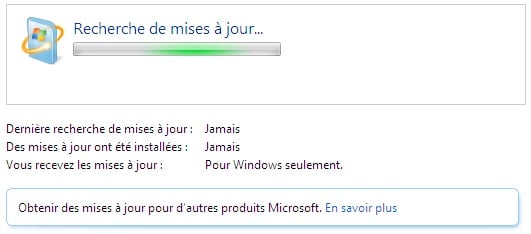


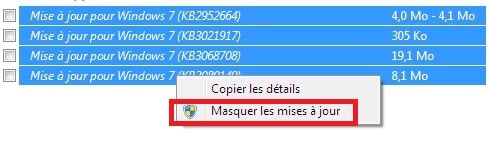
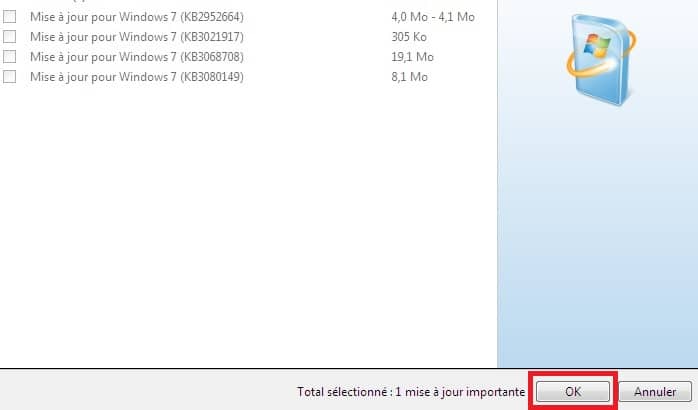


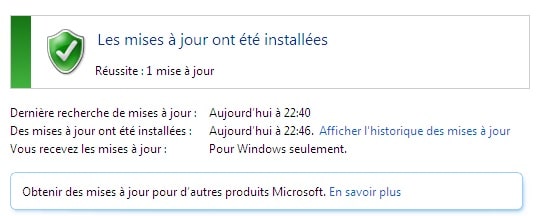

![[Vidéo] Une police écologique qui permet de consommer moins d'encre ! Une police écologique pour votre imprimante qui permet de consommer moins d'encre sur le site www.sospc.name](https://sospc.name/wp-content/uploads/2024/04/Une-police-ecologique-pour-votre-imprimante-qui-permet-de-consommer-moins-dencre-sur-le-site-www.sospc_.name_-80x60.jpeg)